ppt默认的背景是纯白的,想要显示网格,方便操作,该怎么显示?下面我们就来看看详细的教程。
ppt模板文章推荐:
ppt怎么制作低多边形网格
PPT制作低多边形网格教程
PPT柱状图网格线怎么删除
1、首先我们打开PPT模板,这个时候我们看到的ppt是个空白的版面。我们要在版面上显示网格。
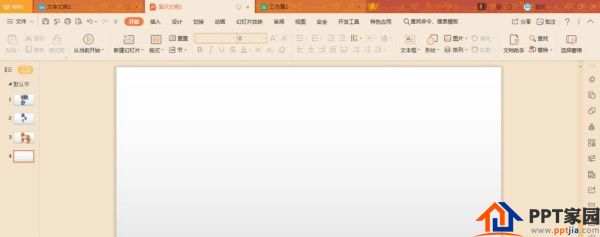
2、我们点击“视图”,在视图界面找到“网格和参考线”。
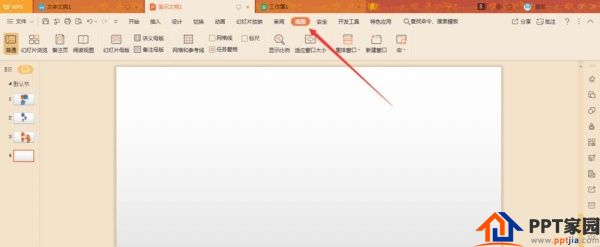
3、然后点击“网格和参考线”。
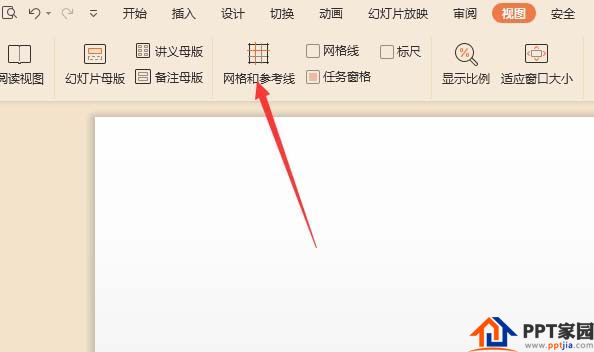
4、这个时候会跳出一个对话框,该对话框就是设置相关参数和项目的。

5、我们设置好相关项目和参数后,点击确定按钮即可以了。既然要显示网格,网格设置和参考线设置一定要打勾,当然参考线设置的最后一项随便你。
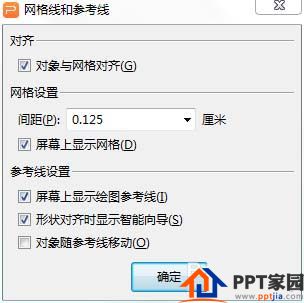
6、设置确定后,我们可以看到ppt的版面就有了网格线了。
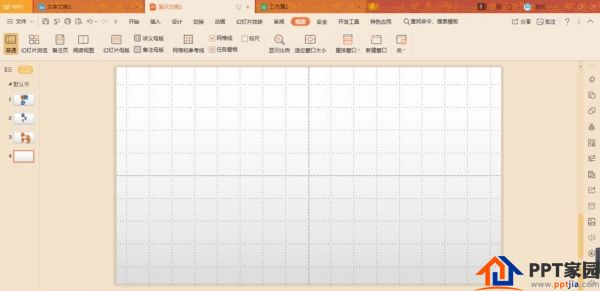
文章为用户上传,仅供非商业浏览。发布者:Lomu,转转请注明出处: https://www.daogebangong.com/fr/articles/detail/How%20to%20display%20grid%20in%20PPT%20page%20background.html

 支付宝扫一扫
支付宝扫一扫 
评论列表(196条)
测试